如果Safari不是您选择的首选浏览器,您可能想知道如何从Mac中删除Safari。
如果您正在寻找节省空间的智能方法,请删除不使用的应用程序,例如Safari,似乎是一个好主意,但总的来说,Apple的默认Web浏览器不会累积或消耗大量空间,尤其是如果您不使用它。
您是否可以删除Safari将完全取决于您操作的MACO。
如果您操作的MacOS版本比蒙特雷(Monterey)年龄大,则可以谨慎删除。我们将介绍必需品,并为发现自己无法删除Safari的人提供一些拆除替代方案 - 我们走吧!
您可以在Mac上删除Safari吗?
如果您尝试删除Safari,则可能已经发现这是不可能的。您要么收到一条消息,说明MacOS需要它,因此无法删除,或者当您尝试将其拖动到垃圾桶时,您会听到令人沮丧的警报声音。
像大多数默认应用程序一样,Safari现在受到Apple SIP(系统完整性保护)安全功能的保护。 SIP的主要目的是从修改和未经授权的攻击中保留目录和系统文件的完整性。
在较旧的Mac(运行Big Sur和以前的MacOS)上,可以通过禁用SIP来删除Safari;我们将在文章的稍后再解决。
在最近的MacOS版本(例如蒙特雷和Ventura)中,即使您禁用SIP,也根本无法删除Safari,因为删除诸如Safari之类的默认应用程序会严重损坏MacOS。
那么,在Mac上删除Safari的选择是什么?跳到下一节以获取最佳解决方案。
如何重置野生动物园以提高其性能
从较新的Mac中删除Safari是不可能的,但这并不意味着您无法做任何事情。让我们看。
如果您想向Safari告别,因为它笨拙或使用缓慢,请将应用程序重置为初始状态是一个不错的选择。这将清理插件,历史记录和缓存等应用程序混乱,并提高其一般性能。
我喜欢使用CleanMyMac中的应用程序模块来重置我的Mac上的应用程序。它非常易于使用,并使您完全控制删除和保留的信息。
这是使用它的方法:

- 打开应用程序,或下载并安装免费版本这里。
- 从侧边栏中找到并选择应用程序,然后单击扫描。
- 扫描完成后,点击管理我的应用程序。
- 在您的应用程序列表中查找Safari,然后选择更多箭头。
- 选择除二进制文件以外的所有项目。
- 单击下面的主删除按钮。
这很简单!重置Safari通常会解决烦人的应用程序故障和冲突,并释放Mac上的空间。
如果您不想使用第三方工具来提高野生动物园的性能,也可以考虑手动删除任何已安装的插件;以下是:
打开Safari,并在主Safari菜单栏中选择设置。
从顶部选择扩展。
单击您不再需要的每个插件旁边的卸载。
关闭Safari并重新开放,以查看其性能的改善。
对于那些拥有较新的MacOS版本的人来说,这些解决方案是绝佳的选择。
提示:摆脱未使用的应用程序是释放空间并防止软件冲突的简便方法。如果您正在使用游戏,则可能在Mac上有Steam,如果您不再需要它,则可以将其删除。
在我们跳入拆卸技巧之前,请注意。 Safari在Mac上占用最小的空间,尤其是如果您不使用它。
更改和删除默认应用程序可能会对您的MacOS造成巨大的不可逆损害。因此,只有100%确定需要并且您愿意这样做时,您才应该这样做。
同样重要的是,每次您更新Mac时,Safari都会重新出现。因此,我必须说,按照您自身的风险遵循这些步骤。再次,他们将仅在较小的苏尔上工作。
第一步:禁用Mac的sip
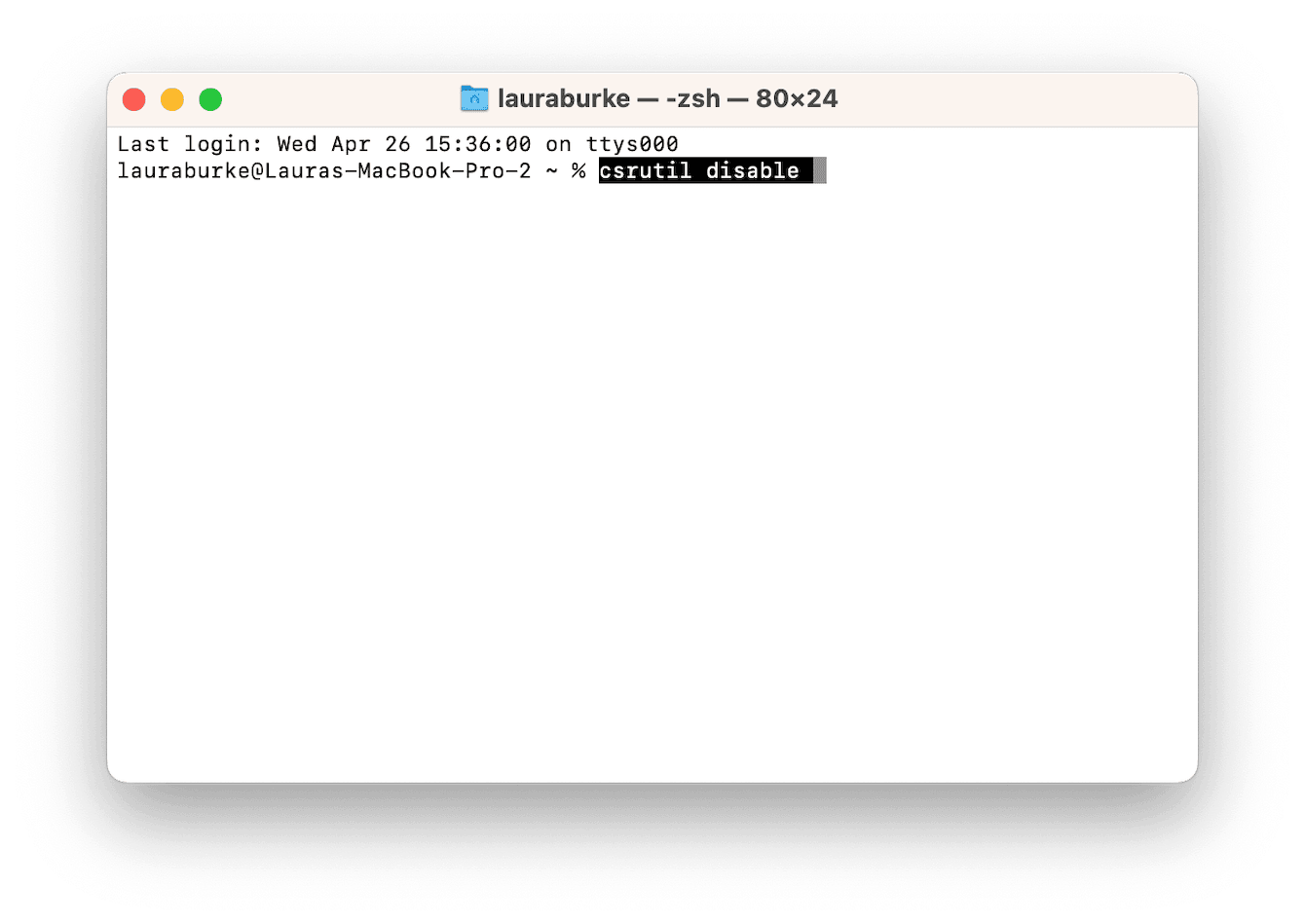
对于苹果硅
打开设备时按电源按钮启动进入恢复模式,并且在启动选项出现之前,请勿释放按钮。
现在,按选项>继续。输入您的管理员密码。
用于基于英特尔的Mac
按下命令 - R键时,重新启动MacBook。等到您听到启动噪音后才发布。它会将您的Mac引导到恢复模式。
当您的设备以恢复模式启动时,请执行以下步骤:
- 从菜单栏中的实用程序中选择终端,然后输入此命令:
csrutil禁用 - 按返回以禁用您的饮食。
- 正常重新启动Mac。
第二步:删除Safari
在禁用Mac的SIP时,现在可以删除Safari;以下是:
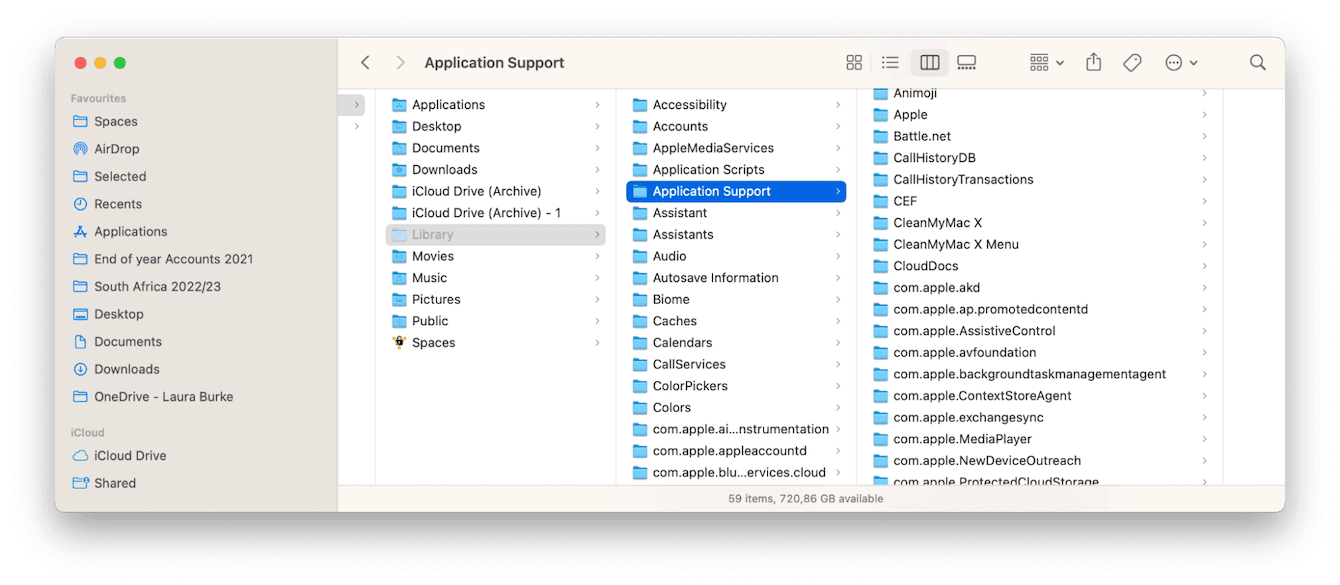
打开查找器>应用程序。
找到野生动物园并将其拖入垃圾桶。
接下来,通过选择GO>从Finder中的顶部菜单栏中找到文件夹来找到应用程序剩余的。
一一输入以下路径,然后按返回。现在,在其所有名称中搜索Safari文件,然后将其拖到您的垃圾桶中。
/库/应用程序支持/
/库/通讯录插件/
/库/缓存/
/library//library/preferences/
/库/保存的应用程序状态/
/库/应用程序支持/crastreporter/清空你的垃圾。
第三步:启用sip
一旦成功删除了Safari,就该再次启用SIP了。
您需要遵循第一步的确切步骤:禁用Mac的SIP,除非这次,除非将终端命令更改为csrutil启用。
如果您不愿意删除系统文件并与终端合作,则可以使用我之前提到的CleanMymac的应用程序来卸载Safari(这仅适用于Bigsur和更早的操作系统);以下是:
打开应用程序,然后从侧边栏中按卸载器。
单击查看所有应用程序。
在应用程序列表中找到Safari。
在其名称旁边,单击下拉下的卸载。
单击卸载。
好吧,我们已经结束了。您知道可以删除Safari的答案以及如何做。而且,如果您想在Mac上卸载其他未使用的应用程序,则可以按照本通用程序删除指南的步骤来完成此操作。
